CAD中快速調(diào)整三維對象的正視圖的方法
問題描述:
在CAD軟件環(huán)境中,當(dāng)嘗試打開由三維設(shè)計軟件導(dǎo)出的實體對象文件時,可能會遇到這樣的問題:直接在世界坐標(biāo)系下查看或編輯該對象時,無法直接獲得期望的正視圖效果,即對象的正面沒有直接面向用戶視角。為了快速調(diào)整三維對象至所需的正視圖視角,以便進行后續(xù)的精確測量、編輯或設(shè)計,需要執(zhí)行一系列操作來重新定位視圖。
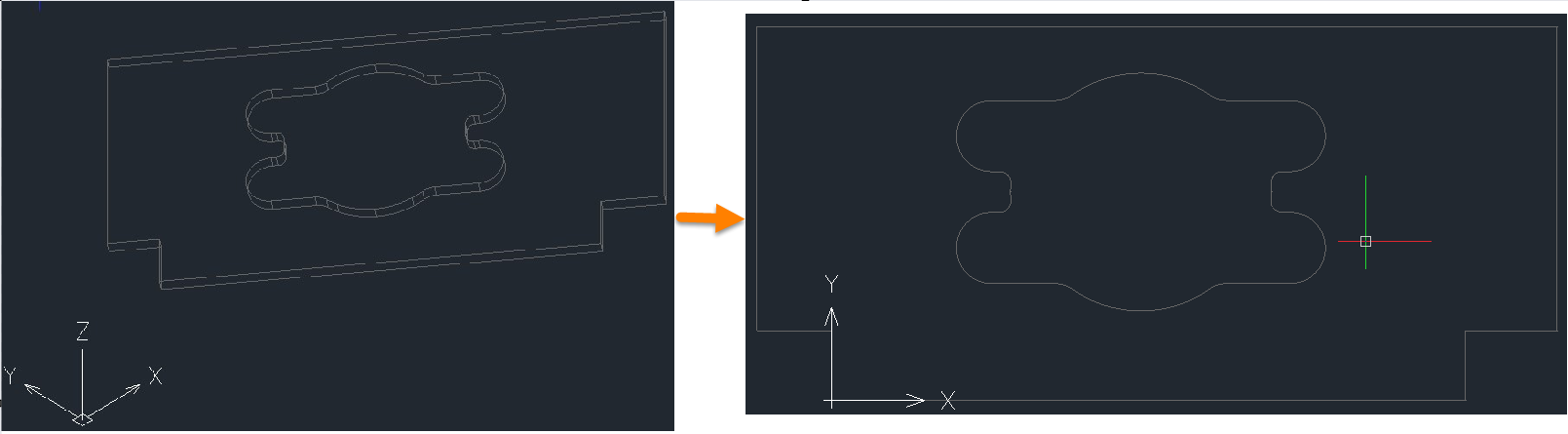
步驟指引:
執(zhí)行命令【UCS】,點擊【空格】,指定 UCS 的原點或 [?/面(F)/3點(3)/刪除(D)/對象(OB)/原點(O)/上一個(P)/還原(R)/保存(S)/視圖(V)/X/Y/Z/Z軸(ZA)/世界(W)] <世界>。
根據(jù)命令行提示輸入【3】,點擊【空格】,指定三維對象左下角端點設(shè)為“新原點”,然后再分別指定“正X值的點”和“正Y值的點”。
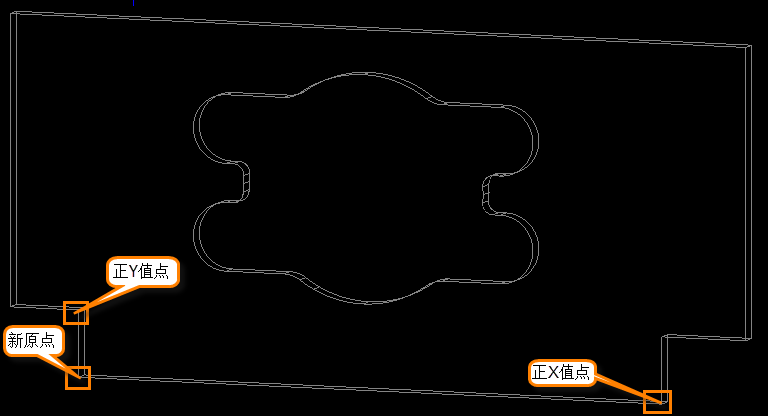
執(zhí)行命令【plan】,點擊【空格】,輸入選項 [當(dāng)前用戶坐標(biāo)系(C)/用戶坐標(biāo)系(U)/世界坐標(biāo)系(W)] <當(dāng)前用戶坐標(biāo)系>: 點擊【空格】,完成正視圖的調(diào)整。
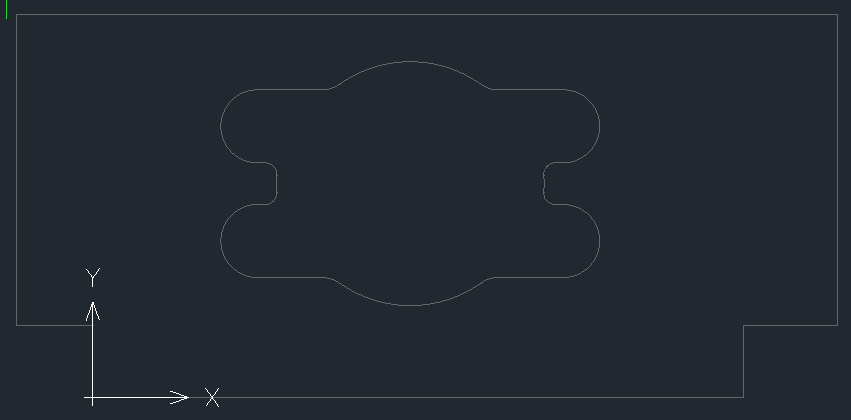
根據(jù)上述的步驟講解進行操作,相信大家很快就能掌握CAD中快速調(diào)整三維對象的正視圖的方法,從而達到提高設(shè)計效率的目的。以上就是本篇文章的全部內(nèi)容啦,希望對大家有所幫助,歡迎下載中望CAD。
推薦閱讀:國產(chǎn)CAD
推薦閱讀:CAD下載 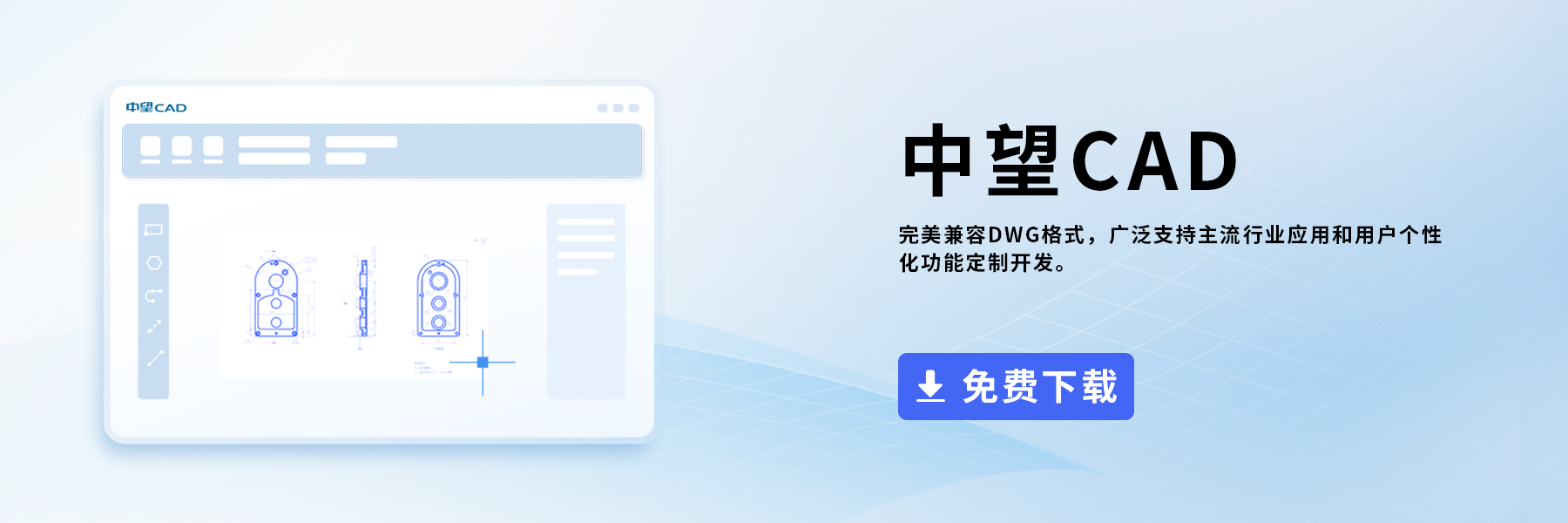
·數(shù)字化轉(zhuǎn)型正當(dāng)時!中望+博超全國產(chǎn)電力行業(yè)解決方案助力行業(yè)創(chuàng)新發(fā)展2025-03-27
·中望隆迪落戶上海,開啟中國工業(yè)軟件產(chǎn)業(yè)升級新征程2025-03-25
·中望軟件2025經(jīng)銷商大會圓滿召開,共繪工軟生態(tài)新藍圖2025-03-17
·中望CAx一體化技術(shù)研討會:助力四川工業(yè),加速數(shù)字化轉(zhuǎn)型2024-09-20
·中望與江蘇省院達成戰(zhàn)略合作:以國產(chǎn)化方案助力建筑設(shè)計行業(yè)數(shù)字化升級2024-09-20
·中望在寧波舉辦CAx一體化技術(shù)研討會,助推浙江工業(yè)可持續(xù)創(chuàng)新2024-08-23
·聚焦區(qū)域發(fā)展獨特性,中望CAx一體化技術(shù)為貴州智能制造提供新動力2024-08-23
·ZWorld2024中望全球生態(tài)大會即將啟幕,誠邀您共襄盛舉2024-08-21
·玩趣3D:如何應(yīng)用中望3D,快速設(shè)計基站天線傳動螺桿?2022-02-10
·趣玩3D:使用中望3D設(shè)計車頂帳篷,為戶外休閑增添新裝備2021-11-25
·現(xiàn)代與歷史的碰撞:阿根廷學(xué)生應(yīng)用中望3D,技術(shù)重現(xiàn)達·芬奇“飛碟”坦克原型2021-09-26
·我的珠寶人生:西班牙設(shè)計師用中望3D設(shè)計華美珠寶2021-09-26
·9個小妙招,切換至中望CAD竟可以如此順暢快速 2021-09-06
·原來插頭是這樣設(shè)計的,看完你學(xué)會了嗎?2021-09-06
·玩趣3D:如何巧用中望3D 2022新功能,設(shè)計專屬相機?2021-08-10
·如何使用中望3D 2022的CAM方案加工塑膠模具2021-06-24
·CAD平行線間距如何標(biāo)注2024-11-12
·CAD文字旋轉(zhuǎn)如何設(shè)置2020-01-08
·CAD軟件中如何導(dǎo)入三維模型的工程圖2024-06-28
·CAD的標(biāo)注關(guān)聯(lián)是什么?如何設(shè)置?2021-05-20
·怎么在CAD里創(chuàng)建標(biāo)高的塊2019-08-08
·如何將CAD建筑版的測量坐標(biāo)XY設(shè)置成施工坐標(biāo)AB形式?2024-08-06
·CAD如何更改參照文件的路徑2015-12-29
·CAD標(biāo)注尺寸完成后數(shù)字顯示不出來2016-03-29








